谷歌浏览器网页打不开摄像头—谷歌浏览器无法打开摄像头
 谷歌浏览器电脑版
谷歌浏览器电脑版
硬件:Windows系统 版本:11.1.1.22 大小:9.75MB 语言:简体中文 评分: 发布:2020-02-05 更新:2024-11-08 厂商:谷歌信息技术(中国)有限公司
 谷歌浏览器安卓版
谷歌浏览器安卓版
硬件:安卓系统 版本:122.0.3.464 大小:187.94MB 厂商:Google Inc. 发布:2022-03-29 更新:2024-10-30
 谷歌浏览器苹果版
谷歌浏览器苹果版
硬件:苹果系统 版本:130.0.6723.37 大小:207.1 MB 厂商:Google LLC 发布:2020-04-03 更新:2024-06-12
跳转至官网
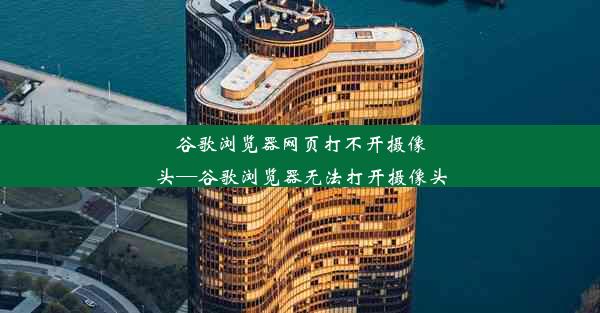
在日常生活中,我们经常需要使用摄像头进行视频通话、直播或拍摄照片。有时在使用谷歌浏览器访问某些网页时,我们会遇到无法打开摄像头的问题。这种情况可能会影响我们的正常使用体验,甚至导致工作或学习上的不便。本文将针对谷歌浏览器无法打开摄像头的问题进行详细解析和解决方法介绍。
原因分析
1. 浏览器设置:谷歌浏览器默认可能不会自动开启摄像头权限,需要手动设置。
2. 网页权限设置:某些网页可能限制了摄像头的使用权限,需要手动调整。
3. 防火墙或杀毒软件:某些安全软件可能会阻止摄像头访问,导致无法使用。
4. 系统驱动问题:摄像头驱动程序可能存在问题,需要更新或重新安装。
5. 谷歌浏览器版本问题:旧版本的谷歌浏览器可能存在兼容性问题,导致摄像头无法使用。
解决方法一:检查浏览器设置
1. 打开谷歌浏览器,点击右上角的三个点,选择设置。
2. 在设置页面中,找到隐私和安全选项,点击进入。
3. 在网站设置中,找到摄像头选项,确保允许网站访问您的摄像头已开启。
解决方法二:调整网页权限
1. 打开需要使用摄像头的网页,点击页面右上角的摄像头图标。
2. 在弹出的菜单中,选择总是允许或允许选项,根据需要调整权限。
解决方法三:检查防火墙或杀毒软件
1. 检查电脑上的防火墙或杀毒软件设置,确保摄像头没有被阻止。
2. 如果被阻止,尝试暂时关闭防火墙或杀毒软件,然后再次尝试打开摄像头。
解决方法四:更新或重新安装摄像头驱动程序
1. 打开设备管理器,找到成像设备类别,查看摄像头驱动程序是否正常。
2. 如果驱动程序存在问题,尝试更新或重新安装摄像头驱动程序。
解决方法五:更新谷歌浏览器
1. 打开谷歌浏览器,点击右上角的三个点,选择帮助。
2. 在帮助菜单中,选择关于Google Chrome,检查浏览器版本。
3. 如果版本过旧,建议更新至最新版本,以解决兼容性问题。
谷歌浏览器无法打开摄像头的问题可能由多种原因引起,但通过以上方法,我们可以逐一排查并解决问题。在实际操作过程中,如果遇到无法解决的难题,可以尝试重装谷歌浏览器或联系专业技术人员进行解决。希望本文能对您有所帮助。












